Quick Share 기능으로 핸드폰 사진 삼성 노트북으로 옮기기
- IT 인터넷/IT이야기
- 2023. 3. 2. 00:01
삼성 갤럭시북3 프로 시리즈 제품의 인기가 높았습니다. 그래서 이번에 갤럭시북 노트북을 구매하신 분들이 많으실 텐덴데요. 삼성 제품에는 Quick Share 기능이 있습니다. 이 Quick Share 갤럭시 북, 갤럭시 폰, 갤럭시 탭 등 삼성 제품을 이용하는 기기 끼리 무선으로 사진이나 동영상 등 데이터를 무선으로 전송하는 파일 공유 기능입니다.
그래서 이번 시간에는 Quick Share 기능을 이용하여 스마트폰에서 PC로 데이터를 옮겨 보는 방법을 알아보겠습니다. 저도 지금까지 삼성 노트북을 따로 사용해 보지 않아서 Quick Share 기능을 사용하지 않았었는데 이번에 사용해 보니 정말 편하더라고요. 여러분도 한번 따라 해 보시고 사용해 보시면 좋을 것 같습니다.
핸드폰에서 Quick Share 으로 노트북으로 사진 옮기기
제가 사용하는 노트북 제품은 삼성 갤럭시북3 프로 제품과 핸드폰은 갤럭시 노트 22입니다. 핸드폰과 노트북 사용 설명을 시간의 순서대로 진행하도록 하겠습니다.
노트북 화면 작업표시줄
1. 갤럭시 북 작업표시줄 하단에 Quick Share 아이콘이 있습니다. 이 아이콘을 클릭합니다.

2. 앱이 실행 되면 우선 '나에게 파일을 보낼 수 있는 사람을 선택하세요' 항목을 클릭하여 '주변에 있는 사람'으로 변경해 줍니다.
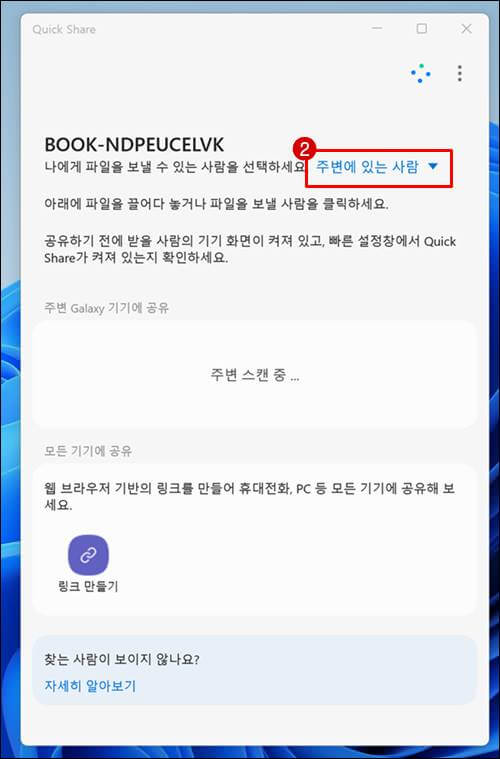
갤럭시 스마트폰
3. 전송할 이미지를 선택하고 '공유' 버튼을 클릭합니다.
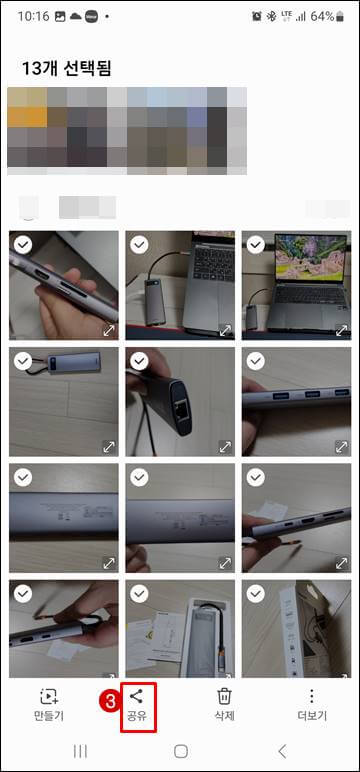
4. 공유 앱 중에서 Quick Share 앱을 찾아 클릭합니다.
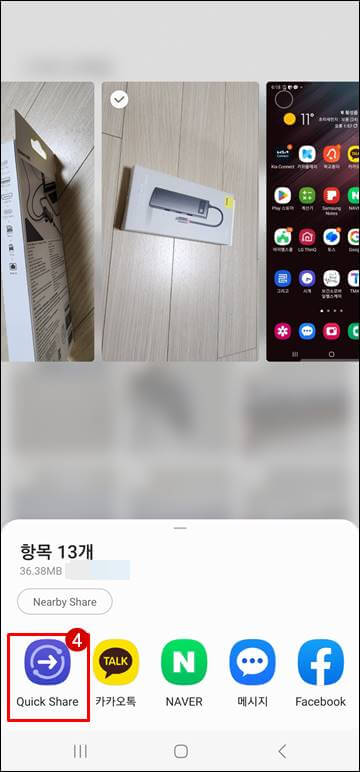
5. 화면에 노트북 이름이 나타납니다. PC를 선택해 줍니다.
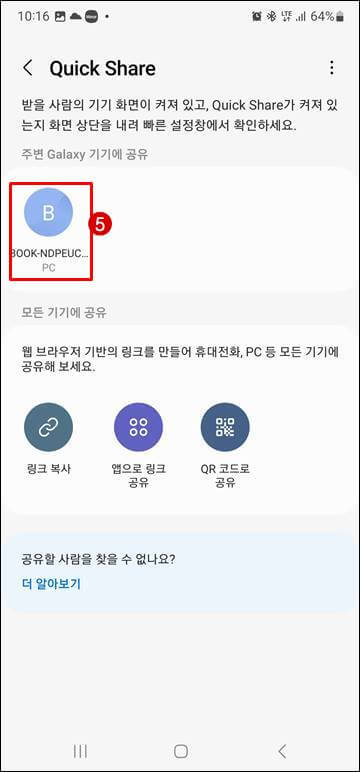
노트북 화면 Quick Share
6. 이제 노트북 화면에 사진을 받을 것인지 묻는 메시지가 나타납니다. 여기에서 '저장' 버튼을 클릭하면 파일이 저장됩니다. 저장된 파일은 '다운로드- Quick Share 폴더'에 저장되어 있습니다.
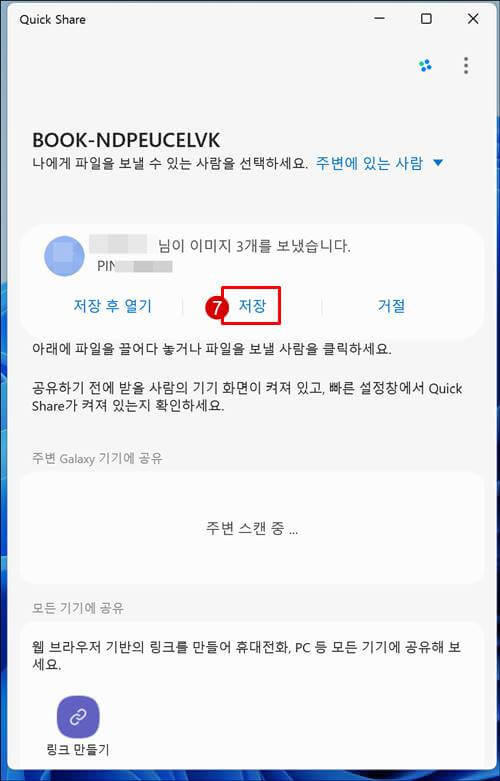
마무리
지금까지 Quick Share 기능을 이용하여 갤럭시 스마트폰에서 삼성 노트북으로 사진 옮기는 방법을 알아보았습니다. 스마트폰에 있는 사진을 PC로 옮기는 방법은 이제는 너무 많아서 각자 편한 방법을 사용하는 것이 맞습니다. 한번 사용해 보시고 여러분들이 편한 방법을 사용하시면 됩니다. 다음 시간에는 노트북에서 스마트폰으로 파일 전송 방법을 알아보도록 하겠습니다.
Quick Share 삼성 노트북 핸드폰으로 자료 옮기기
지난 시간에 삼성 Quick Share 기능을 이용하여 삼성 핸드폰에 있는 사진을 PC, 노트북으로 옮기는 방법을 알아보았습니다. 이번 시간에는 삼성 PC 또는 갤럭시 북 같은 노트북에서 삼성 갤럭시 스마
appadal.tistory.com
'IT 인터넷 > IT이야기' 카테고리의 다른 글
| 갤럭시 통화 자동 녹음, 재생, 저장 위치 확인 방법 (0) | 2023.03.12 |
|---|---|
| Quick Share 삼성 노트북 핸드폰으로 자료 옮기기 (2) | 2023.03.07 |
| nProtect online security 설치 오류, 무한 반복 해결 방법 (0) | 2023.02.20 |
| 사진편집 픽슬러 사진에 점 빼기 (0) | 2023.02.18 |
| 사진편집 픽슬러 이용하여 누끼따기 방법 (0) | 2023.02.09 |
